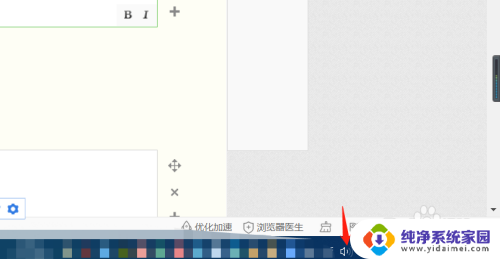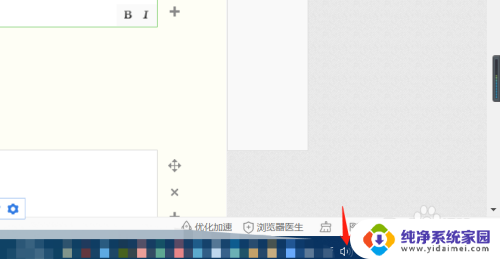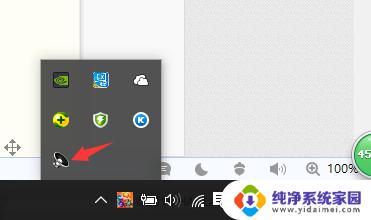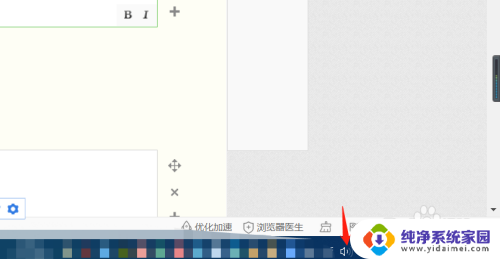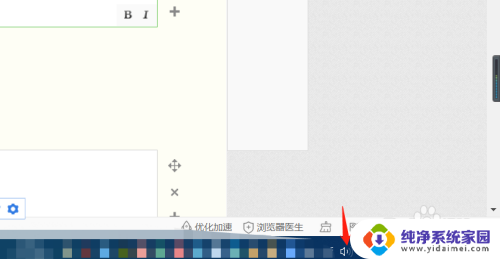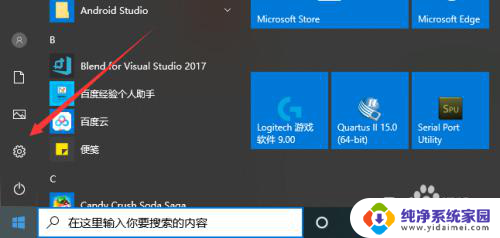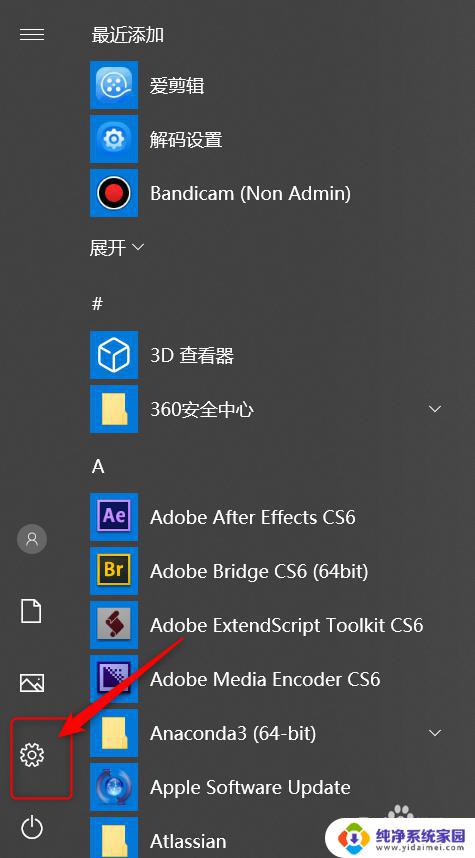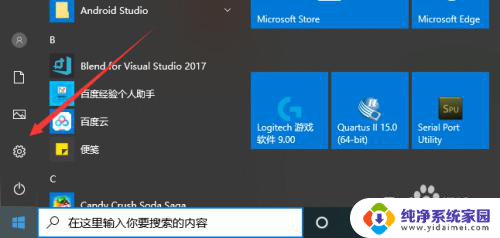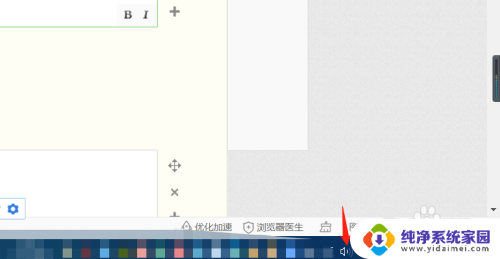笔记本电脑自带麦克风怎么使用 怎样打开笔记本电脑的麦克风
更新时间:2023-12-26 11:02:01作者:xiaoliu
随着科技的不断发展,笔记本电脑已经成为我们生活中不可或缺的工具之一,而现代的笔记本电脑多数都配备了内置麦克风,使得我们可以在使用电脑的同时进行语音交流或语音输入。对于一些新手用户来说,如何正确地使用和打开笔记本电脑的麦克风可能是一个问题。接下来我们将详细介绍笔记本电脑自带麦克风的使用方法,帮助大家更好地利用这一功能。
具体方法:
1.第一步,打开电脑后,找到电脑设置,进入即可。
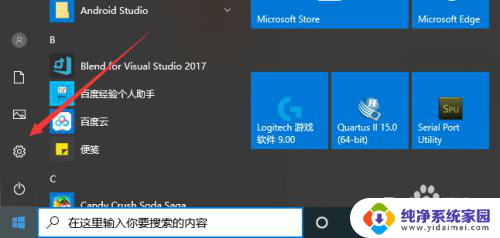
2.然后,在笔记本电脑的电脑设置界面。点击倒数第二个选项,也就是隐私设置,点击进入。
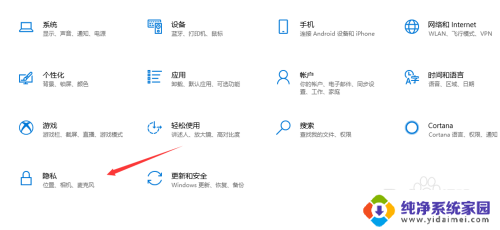
3.在隐私设置界面,我们在左侧就可以看到麦克风设置,点击进入。
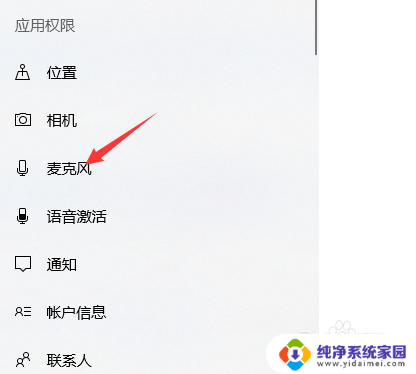
4.然后,在麦克风设置界面。我们可以看到此时麦克风功能是关闭的,我们点击更改。
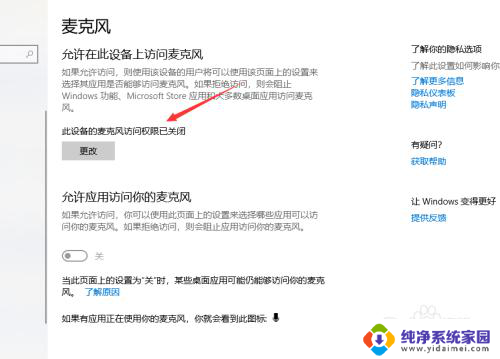
5.然后,在弹出界面。我们就可以看到开启选项了,点击打开即可,如下图所示。
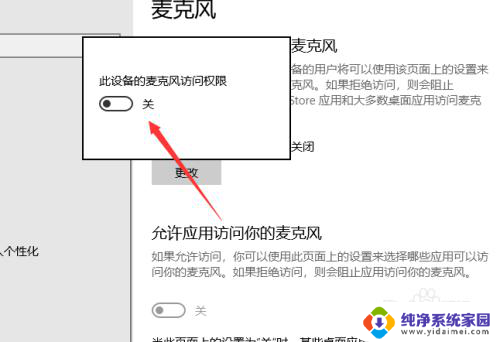
6.我们在功能设置下方,可以对电脑应用的麦克风权限进行设置,点击即可。
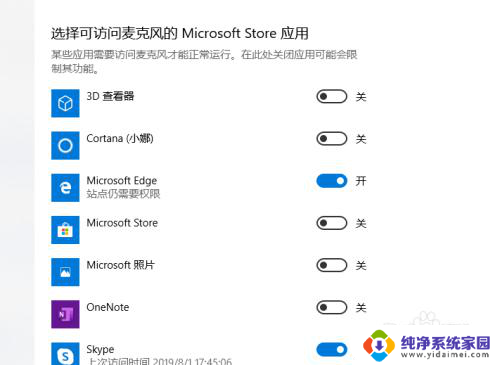
以上就是笔记本电脑自带麦克风的使用方法,如果还有不清楚的用户,可以参考以上小编的步骤进行操作,希望对大家有所帮助。